วิธีใช้คลิปบอร์ดใน Windows 10: วางรายการเก่า ปักหมุดรายการ ลบรายการ ฯลฯ
ในการอัปเดต(Update)Windows 10 ตุลาคม2018 (October 2018) Microsoftขอแนะนำประสบการณ์คลิปบอร์ด(clipboard experience)ใหม่ คลิปบอร์ดใหม่มีประสิทธิภาพมากกว่าที่เคยเป็นมา และมาพร้อมกับคุณสมบัติใหม่มากมายที่สามารถทำให้ชีวิตของเราง่ายขึ้น ตอนนี้ เราสามารถดูคลิปบอร์ด วางรายการเก่าจากคลิปบอร์ด ปักหมุดรายการไว้ ลบรายการ ซิงค์ใน คอมพิวเตอร์ที่ ใช้ Windows 10(Windows 10)และล้างคลิปบอร์ดทั้งหมดได้ หากคุณต้องการเรียนรู้เพิ่มเติมเกี่ยวกับวิธีใช้คลิปบอร์ดใหม่ในWindows 10ให้อ่านคู่มือนี้:
หมายเหตุ:(NOTE:)ฟีเจอร์คลิปบอร์ดใหม่จะพร้อมใช้งานโดยเริ่มตั้งแต่การอัปเดต(Update) Windows 10 (Windows 10) ตุลาคม 2018 (October 2018) หากคุณมี Windows(Windows)เวอร์ชันเก่าคุณจะไม่สามารถใช้คลิปบอร์ดใหม่ได้ หากฟีเจอร์คลิปบอร์ดใหม่ไม่ทำงานบนพีซีของคุณ ตรวจสอบให้แน่ใจว่าคุณได้เปิดใช้งานประวัติคลิปบอร์ด(Clipboard history)ดังที่แสดงในส่วนแรกของคู่มือนี้: วิธีซิงค์ คลิปบอร์ด Windows 10กับคอมพิวเตอร์และอุปกรณ์อื่นๆ
วิธีดูคลิปบอร์ดในWindows 10
ในการอัปเดต(Update)Windows 10 ตุลาคม 2018(October 2018) การ ตรวจสอบเนื้อหาในคลิปบอร์ดทำได้ง่าย: กดปุ่มWindows + Vบนแป้นพิมพ์พร้อมกัน และคุณจะเห็นหน้าต่างที่เรียกว่าคลิปบอร์ด(Clipboard)ซึ่งแสดงรายการทั้งหมดที่คุณคัดลอกไปยังคลิปบอร์ด ควรมีลักษณะดังนี้:
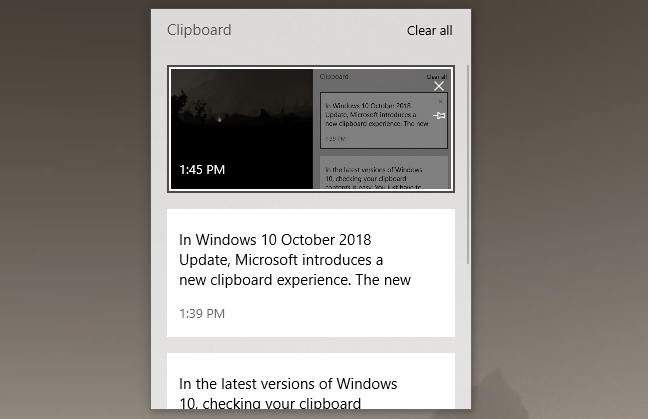
รายการทั้งหมดที่คุณเพิ่งคัดลอกไปยังคลิปบอร์ดจะแสดงรายการในแนวตั้ง โดยเริ่มจากรายการล่าสุดที่ด้านบน หากคุณต้องการดูรายการคลิปบอร์ดที่เก่ากว่า ให้เลื่อนลงมาในหน้าต่างคลิปบอร์ด(Clipboard)

หมายเหตุสำคัญ:(IMPORTANT NOTE:)คลิปบอร์ดในWindows 10รองรับเฉพาะข้อความรหัส HTML และรูปภาพ(HTML code and images)ที่มีขนาดน้อยกว่า 1 MB เนื้อหา ประเภทอื่นหรือเนื้อหา(content or content)ที่มีขนาดใหญ่กว่า 1 MB จะไม่ถูกบันทึกลงในคลิปบอร์ดของคุณ และไม่มีข้อความแจ้งให้คุณทราบ
วิธีวางรายการล่าสุดจากคลิปบอร์ดในWindows 10
หากคุณต้องการวางรายการล่าสุดที่คุณส่งไปยังคลิปบอร์ด ให้เปิดแอปพลิเคชันที่คุณต้องการวางรายการนั้น แล้วกดปุ่มCtrl + Vบนแป้นพิมพ์ของคุณ โดยปกติ คุณสามารถทำสิ่งเดียวกันได้ด้วยการคลิกขวาในหน้าต่างแอป(app window)นั้น แล้วเลือก ตัวเลือก วาง(Paste)จากเมนูตามบริบทที่แสดง(menu displayed)

อย่างไรก็ตาม ในWindows 10คุณยังสามารถใช้ หน้าต่าง คลิปบอร์ด(Clipboard)เพื่อวางรายการสุดท้ายลงไปได้ ไปที่หน้าต่างที่คุณต้องการวาง กดปุ่มWindows + Vบนแป้นพิมพ์ จากนั้นคลิกหรือแตะองค์ประกอบแรกในหน้าต่างคลิปบอร์ด(Clipboard)

วิธีวางรายการเก่าจากคลิปบอร์ดในWindows 10
หากคุณต้องการวางรายการเก่าจากคลิปบอร์ด ไปที่หน้าต่างแอ(app window)พที่คุณต้องการทำ จากนั้น กดปุ่มWindows + Vบนแป้นพิมพ์ แล้วคลิกหรือแตะรายการที่คุณต้องการวางจากหน้าต่างคลิปบอร์ด(Clipboard)

วิธีปักหมุดรายการต่างๆ ไว้ที่คลิปบอร์ดในWindows 10
บางครั้ง คุณอาจมีข้อมูลบางอย่างที่คุณใช้บ่อย และคุณต้องการให้เข้าถึงได้ง่าย ตัวอย่างที่ดีคือที่อยู่หรือหมายเลขโทรศัพท์(phone number)ที่คุณต้องวางในเอกสารหลายฉบับและหลายครั้ง ในสถานการณ์เช่นนี้คลิปบอร์ด ของ Windows 10 อาจมีประโยชน์ (Windows 10)คุณสามารถคัดลอกข้อมูลนั้นไปยังคลิปบอร์ดของคุณแล้วปักหมุด เพื่อให้ข้อมูลนั้นพร้อมใช้งานในคลิปบอร์ดเสมอ แม้ว่าคุณจะรีบูต พีซี Windows 10 ของคุณ หรือล้างเนื้อหาอื่นๆ ของคลิปบอร์ด
หากต้องการปักหมุดรายการในคลิปบอร์ด ให้เปิด หน้าต่าง คลิปบอร์ด(Clipboard)โดยกดปุ่มWindows + Vบนแป้นพิมพ์พร้อมกัน จากนั้น ค้นหารายการที่คุณต้องการปักหมุดแล้วคลิกหรือแตะปุ่มหมุด(pin button) เล็กๆ ทางด้านขวา

เมื่อคุณปักหมุดรายการไปที่คลิปบอร์ด หมุดเล็กๆ ทางด้านขวาจะเปลี่ยนทิศทางจากแนวนอนเป็นแนวทแยง

หากต้องการเลิกตรึงรายการจากคลิปบอร์ด ให้ทำตามขั้นตอนเดียวกันและกดปุ่มหมุด(pin button) เล็กๆ ทางด้านขวา
วิธีลบรายการออกจากคลิปบอร์ดในWindows 10
หากคุณต้องการลบรายการออกจากคลิปบอร์ด ให้เปิด หน้าต่าง คลิปบอร์ด(Clipboard) (กดWindows + V ) ค้นหารายการที่คุณต้องการนำออก แล้วกดปุ่มX ขนาดเล็ก ที่ด้านขวาบน
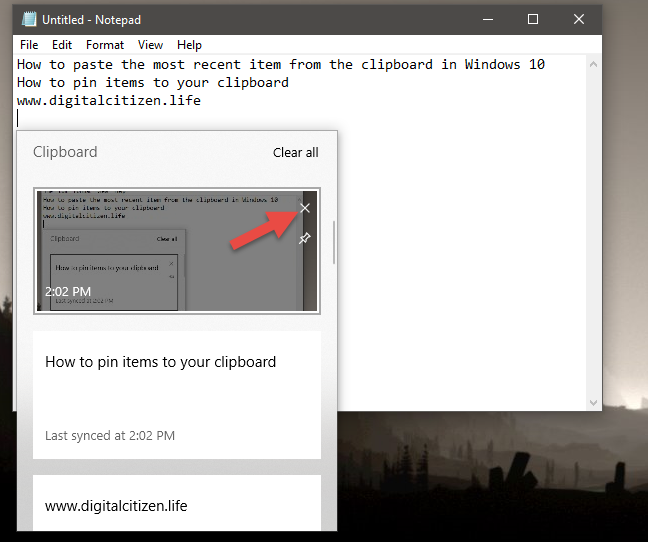
วิธีล้างคลิปบอร์ดในWindows 10
หากคุณต้องการล้างคลิปบอร์ดของคุณ ให้เปิดคลิปบอร์ด(Clipboard) (กดWindows + Vบนแป้นพิมพ์ของคุณ) จากนั้นคลิกหรือกดเลือกล้างทั้งหมด(Clear all)ที่ด้านขวาบนของหน้าต่าง

โปรดทราบว่าการดำเนินการนี้จะลบทุกอย่างออกจากคลิปบอร์ดของคุณ ยกเว้นรายการที่ปักหมุดไว้
คุณชอบคลิปบอร์ดใหม่จากWindows 10หรือไม่?
ในWindows 10 เวอร์ชันก่อนหน้า คุณจะไม่เห็นเนื้อหาคลิปบอร์ดของคุณ เว้นแต่คุณจะใช้แอปพลิเคชันของบริษัทอื่นที่ออกแบบมาเพื่อจุดประสงค์นี้ เราชอบความจริงที่ว่าตอนนี้เราสามารถทำได้โดยใช้Windows 10เพียงอย่างเดียว และเรายินดีเป็นอย่างยิ่งที่คุณสามารถปักหมุดรายการต่างๆ ลงในคลิปบอร์ดได้ เป็นวิธีที่มีประโยชน์ในการเก็บข้อมูลที่ใช้บ่อยไว้ใกล้ตัว นอกจากนี้(Furthermore)คลิปบอร์ดใหม่ยังสามารถซิงค์ข้อความระหว่างอุปกรณ์ของคุณได้ แต่เราจะพูดถึงเรื่องนี้มากขึ้นในบทช่วยสอนอื่น ระหว่างนี้ แบ่งปันความประทับใจของคุณเกี่ยวกับประสบการณ์คลิปบอร์ด(clipboard experience)ใหม่ แสดงความคิดเห็น(Comment)ด้านล่างและขอหารือ
Related posts
4 วิธีในการเปิดแอปให้ทำงานเมื่อเริ่มต้น Windows 10
ถังรีไซเคิลใน Windows 10 และ Windows 11 อยู่ที่ไหน
วิธีใช้ไทม์ไลน์ของ Windows 10 กับ Google Chrome
วิธีใช้แอปการตั้งค่าจาก Windows 10 อย่าง Pro
วิธีติดตั้ง Windows 11 และ Windows 10 บนไดรฟ์ USB (Windows To Go)
ไอคอน Windows 10 พวกเขาอยู่ที่ไหน? ในไฟล์และโฟลเดอร์ใดบ้าง
12 เคล็ดลับเกี่ยวกับวิธีการค้นหาใน Windows 10
วิธีใช้เดสก์ท็อปหลายเครื่องใน Windows 10: ทั้งหมดที่คุณต้องรู้
วิธีการออกจาก Safe Mode ใน Windows
วิธีการซ่อนปพลิเคชันจาก Windows 10 Start Menu
7 วิธีในการย่อเล็กสุดและเพิ่มแอพใน Windows 10
วิธีการเริ่มต้น Windows 10 ใน Safe Mode ด้วย Networking
5 วิธีที่จะนำออกจากภายนอก drive or USB จาก Windows 10
Windows 10 Search bar หายไปหรือไม่ 6 วิธีในการแสดง
วิธีการอัพเกรดเพื่อ Windows 10 (ฟรี)
God Mode ใน Windows 11 vs. Windows 10 vs. Windows 7
5 วิธีในการตั้งค่าเครื่องพิมพ์เริ่มต้นใน Windows (ทุกเวอร์ชัน) -
วิธีการติดตั้ง Windows 10 จาก DVD, ISO, หรือ USB
3 วิธีในการหยุดการซิงค์การแจ้งเตือนระหว่าง Windows 10 Mobile และ Windows 10
วิธีใช้ Check Disk (chkdsk) เพื่อทดสอบและแก้ไขข้อผิดพลาดของฮาร์ดไดรฟ์ใน Windows 10
